|
Öffne das Material & Tube im PSP
1.
Öffne eine neue Leinwand 900 x 700px transparent
Fülle diese Ebene mit deiner 1 Farbe
Ebene duplizieren
Nenne die beiden Ebenen Schneeflocken 1 und 2
Geh auf Ebene Schneeflocken 1
2.
Effekte -Xero Sparkle
mit diesen Einstellungen:

Geh auf Ebene Schneeflocken 2
Wende wieder den
Effekte -Xero Sparkle
mit diesen Einstellungen:
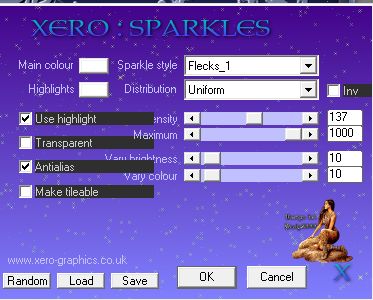
3.
Öffne "DE_fantasy_snowflake"
Bearbeiten - Kopieren - und auf deinem Bild - Einfügen als neue Ebene
Effekte -Bildeffekt-Versatz
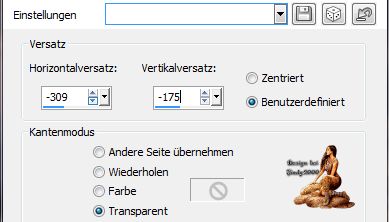
Ebene duplizieren
Bild - Vertikal Spiegeln
nach unten zusammenfassen
4.
Effekte -MuRa Seamless
mit diesen Einstellungen:
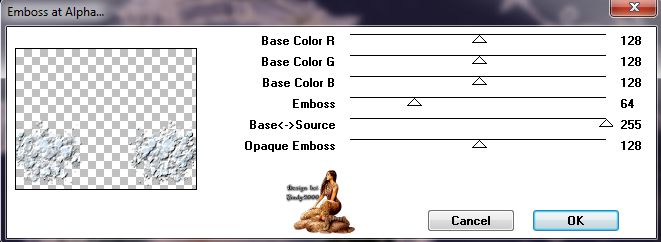
5.
Öffne "décor_2 ."
Bearbeiten - Kopieren - und auf deinem Bild - Einfügen als neue Ebene
mit dem Zauberstab markieren innen,
Neue Rasterebene
6. Öffne "image"
Bearbeiten - kopieren und auf deinem Bild - In eine Auswahl einfügen
Auswahl aufheben
Ebenen- Anordnen- Nach unten verschieben
7. Ebene duplizieren
Nenne die beiden Ebenen Lampe1 und 2
Geh auf Ebene Lampe 2
8. Geh auf deinen Pinsel-Werkzeug Sättigung
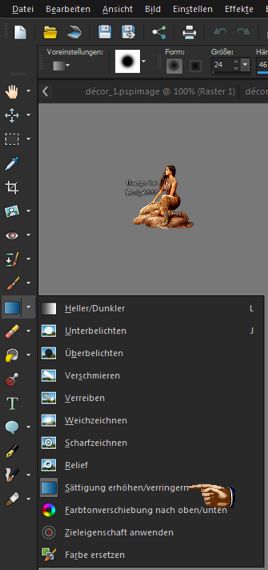
Mit diesen Einstellungen

Klicken 3-mal auf die Laterne
Geh wieder in deiner Ebenentabelle auf die oberste Ebene
9.
Öffne "décor_1 ."
Bearbeiten - Kopieren - und auf deinem Bild - Einfügen als neue Ebene
Effekte -Bildeffekt-Versatz

10.
Ebene duplizieren
Nenne die beiden Ebenen Sterne 1 und 2
Geh auf Ebene Sterne 2
Effekte- Alien Skin Xenofex 2 -Constellation
mit diesen Einstellungen

11.
Öffne "décor_3 ."
Bearbeiten - Kopieren - und auf deinem Bild - Einfügen als neue Ebene
12.
Neue Rasterebene
Fulle diese Ebene mit der 2 Farbe #7f89b1
Auswahl - Laden - Speichern -Auswahl laden aus Alpha-Kanal:
Wähle "MD_hivernal_2 "
mit diesen Einstellungen :
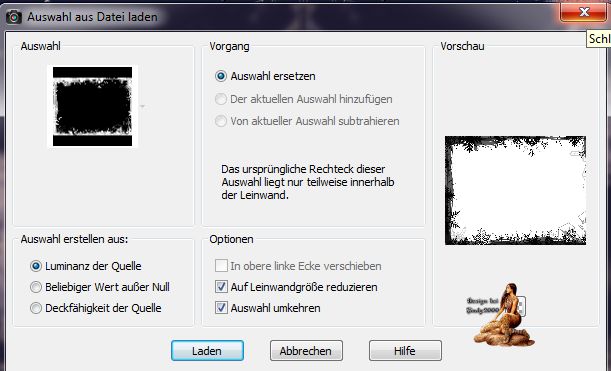
Entfernen Taste drücken
Auswahl aufheben
13.
Auswahl alle Auswählen
Auswahl ändern verkleinern um 6
Auswahl umdrehen
Effekte -3D Effekte - Außenfase
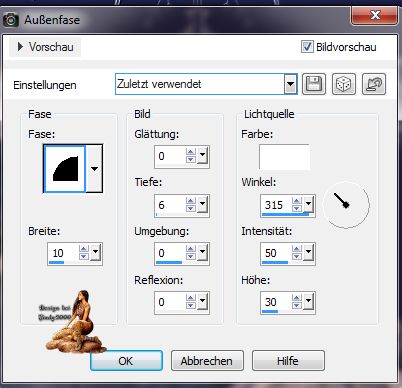
Auswahl umdrehen
14.
Neue Rasterebene
Effekte -3D Effekte -Aussparung
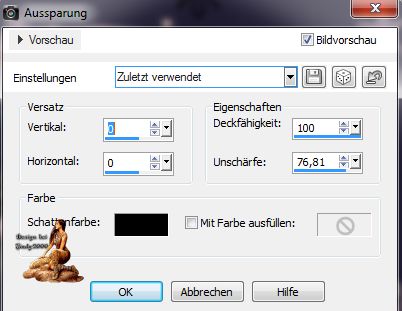
15.
Einstellen Farben und Sättigung -Kolorieren
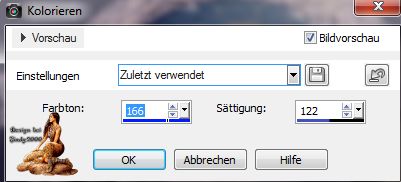
Auswahl aufheben
16.
Setz noch dein Wasserzeichen und das Copy aufs Bild
Jetzt kommen wir zur Animation
Ebene-Palette, schließen die Auge der folgenden Ebene Schneeflocken 2
Lampe 2 und Sterne 2
Bearbeiten Inhalt kopieren -alle kopieren
Öffne Animation Shop
Als neue Animation einfügen
Zurück in PSP
In der Ebenen-Palette, schließen Sie die Auge der folgenden Ebene-
Schneeflocken 1 Lampe 1 und Sterne 1
Öffne die Auge von -Schneeflocken 2 Lampe 2 und Sterne 2
Kopieren aller Ebenen
Geh wieder in den Ani- Shop
Einfügen nach dem aktuell ausgewählten Einzelbild
Einfügen nach dem aktuell ausgewählten Einzelbild
Nun Schaue dir deine Ani an und speichere sie als Gif.
FERTIG
Ich hoffe das Tutorial hat dir Spaß gemacht!
Möchtest Du mir dein Bild zusenden, dann bitte hier klicken
  
Hier ist dann noch eine andere Variante

|